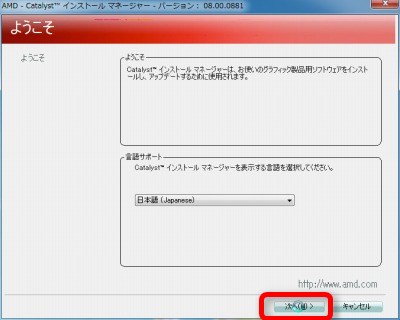
パソコンに搭載されている機械装置をデバイスといい、正常に動作させるためにはデバイス ドライバーを適切にインストールする必要があります。しかし、インストールすべきドライバーを選択したりインストールしたりすることが難しいこともあります。
グラフィックス カード (ビデオ カードなどとも呼ばれます) は、画面を正しく表示するためのデバイスで、これにも正しくドライバーをインストールする必要がありますが、AMD 社製グラフィックス カードには、簡単にデバイス ドライバーを選択、ダウンロード、インストールするためのサポート プログラムが用意されています。
ここではサポート プログラムを利用して簡単にインストールを行う方法を記載します。
ダウンロード
サポート プログラム
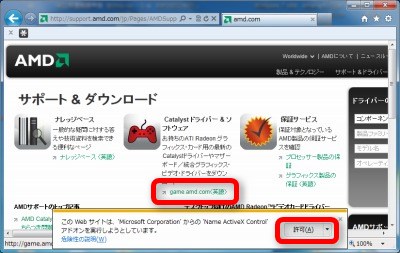
「AMD.com | サポート & ダウンロード」にアクセスし、「Catalyst ドライバー & ソフトウェア」の下部にある[game.amd.com(英語)]をクリックします。
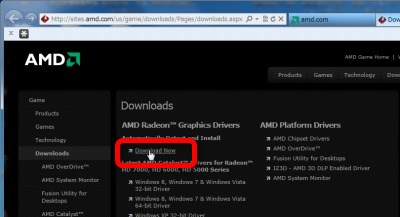
英語版ウェブサイトに移動しますので、「AMD Radeon™ Graphics Drivers」内の「Automatically Detect and Install」内にある[Download Now]をクリックします。
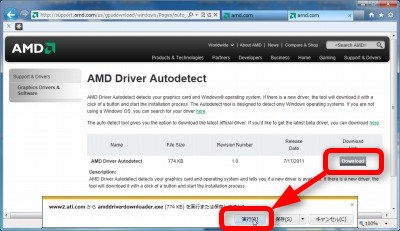
表示されるリストに「AMD Driver Autodetect」を見つけ、その右側にある[Download]をクリックします。
「実行」や「保存」の選択肢が表示された場合は、[実行]をクリックします。
ドライバーのダウンロード
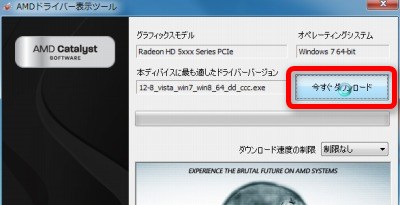
ダウンロードが完了すると「AMD ドライバー表示ツール」が実行され、「グラフィックス モデル」や「オペレーティング システム」などが自動的に検出されます。同時に検出された環境に適したドライバーも表示されますので、[今すぐダウンロード]をクリックします。
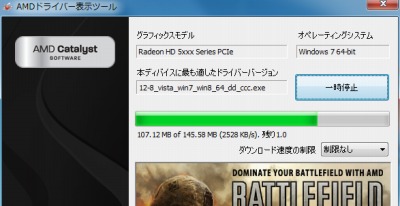
(ダウンロードが完了するまで待ちます)
ファイルの解凍
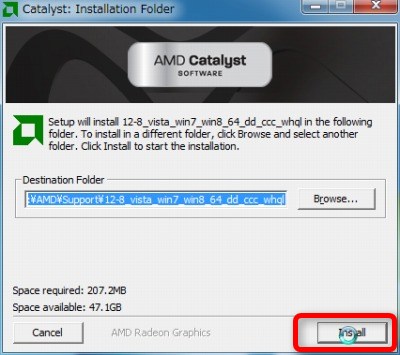
ダウンロードが完了すると、ドライバーをセットアップするためのソフトウェアを準備するプログラムが起動しますので、[Install]をクリックします。
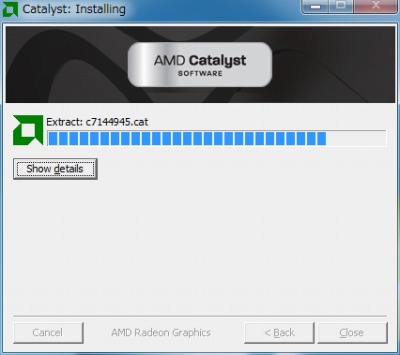
(ファイルの解凍が行われますので、完了するまで待ちます)
インストール
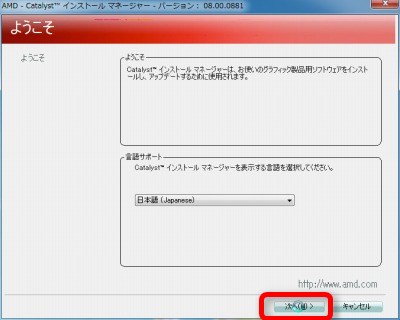
「AMD Catalyst (カタリスト) インストール マネージャー」が起動しますので、[次へ]をクリックします。
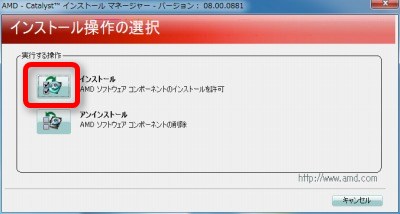
[インストール]をクリックします。
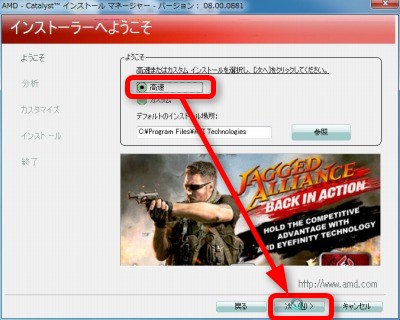
[高速]を選択し、[次へ]をクリックします。
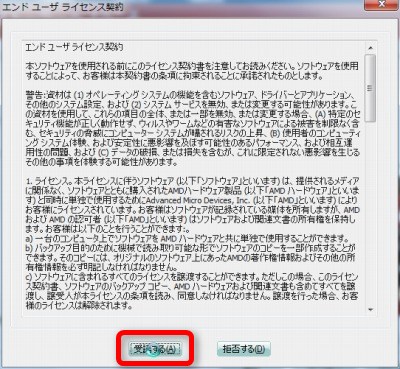
エンド ユーザ ライセンス契約に同意できる場合は[受諾する]をクリックします。
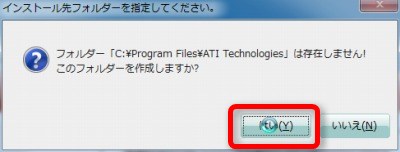
インストール先フォルダーが存在しない旨の表示がされた時は[はい]をクリックします。
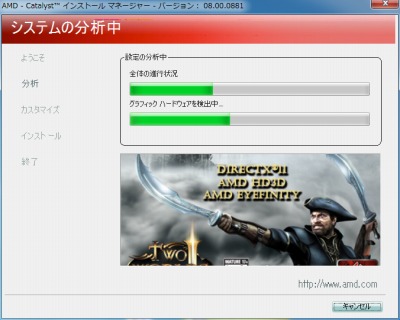
(インストールが完了するまで待ちます)
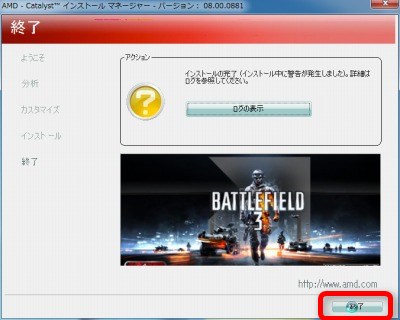
[完了]をクリックします。
注意
- 本操作例は、ATI Radeon HD 5450 が搭載されたパソコン (Windows 7 環境) にデバイス ドライバーをインストールするものです
スポンサードリンク